Excel ile ürün aktarımı entegrasyonu yapabilmek için ;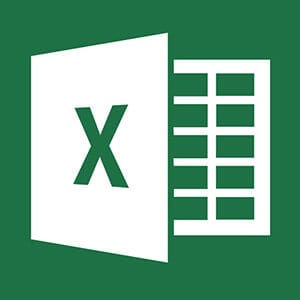
1.Yönetim paneli içerisinde yer alan excel entegrayonu alanına gelerek aşağıdaki adımları takip etmelisiniz.
Entegrasyon >Excel Entegrasyonu
Entegrasyon Tipi: Dışa Aktar
Veri Tablosu: Ürünler
Excel Dışa Aktar: “Dışa aktar” butonuna tıklayınız.
2.Bilgisayarınıza aktarımı sağlanan excel dosyasınızı açınız ve dosya içerisinde yer alan kolonları aşağıdaki açıklamalara göre yazınız. Excel entegrasyonunda yer alan kolonlar yönetim paneli içerisinde yer alan ürün oluşturma bölümü ile eşleşmektedir.
3.Resimlerinizin aktarımınız sağlayabilmek için yönetim paneli ürün detayı bölümünde yer alan resim yükleme alanından yeni bir klasör oluşturarak resimlerinizi bu alana yükleyiniz.
Resim yükleme alanında yeni bir klasör oluşturmak için ;Ürünler > Yeni ekle > Resim > Gözat’a tıklayarak resim klasörüne erişebilirsiniz.Bu alanda karşınıza çıkan “data” klasörünün üstüne sağ tıklayarak çıkan sekmede ” yeni alt klasör” bölümüne tıklayınız.Oluşturduğunuz yeni klasörün içerisine gelerek “yükle” bölümüne tıklayınız ve bilgisayarınızda yer alan resimleri toplu olarak yükleyiniz. Resim aktarımlarında ürün adı ve görsellerinizin adı boşluk, özel işaret ya da türkçe karakter içermemelidir.
4.Excel ile ürün aktarım dosyanınızın içerisinde yer alan “image” kolonuna data/”klasör adı”/”Ürün görselinin adı” şeklinde uzantınızı eklemelisiniz.Örnek:data/klasoradi/q15.jpg
5.Hazırlamış olduğunuz dökümanı içe aktrabilmek için aşağıdaki adımları uygulayınız.
Entegrasyon >Excel Entegrasyonu
Entegrasyon Tipi: İçe Aktar
Veri Tablosu: Ürünler
Excel Dışa Aktar: “İçe aktar” butonuna tıklayınız.
6.Yönetim panelinden Ürünler>Ürünler alanı girerek gerekli kontrolleri sağlayabilirsiniz.
| Excel Kolon | Açıklama |
| product_id | Bu alanda bir sayı var ise sistemdeki ürünlerle eşleştirilir. Eşleşen ürünün bilgileri güncellenir. Eğer yeni bir ekleyecek iseniz bu alan boş olmalıdır. |
| name | Ürünün adı |
| title | Ürünün adı / Seo ile ilgili bölüm |
| category_id | Ürünü sitenizdeki hangi kategoriye bağlamak istiyor iseniz o kategorinin “category_id”‘sini yazmalısınız. |
| small_description: | Ürünün kısa Açıklaması |
| Description: | Ürünün Açıklaması |
| Tag | Ürün etiketi |
| Model | Ürünün Stok Kodu |
| quantity | Ürünün Stok Sayısı |
| stock_status_id | Ürün bittiğinde müşteriye gösterilecek durumun id numarası, Aşağıdaki sayılardan birini yazabilirsiniz. |
| 6 = 2-3 gün içinde stokta | |
| 5 = Stok Tükendi | |
| 7 = Stokta | |
| 8 = Ön sipariş verilebilir | |
| video | Ürünün video kodu |
| image | Ürün görselinin klasör yolu |
| manufacturer_id | Ürünün marka id’si |
| shipping | Alışverişe uygunluğu, Evet ise 1, hayır ise 0 olmalıdır |
| receiving_price | Ürünün alış fiyatı |
| price | Ürünün kdv hariç fiyatı |
| price_code | Para birimi |
| tax_class_id | Kdv’nin id’si: %18 ise 9, %8 ise 11, %0 ise 0 olmalıdır |
| weight | Ürün Ağırlığı |
| length | Ürün Uzunluk |
| width | Ürün Genişlik |
| height | Ürün Yükseklik |
| minimum | Ürün Asgari Sipariş Miktarı |
| sort_order | Ürün Sıralama Numarası |
| show_mainpage | Anasayfada Gösterilsin Mi? |
| 0 = Göstermez | |
| 1 0 Gösterir | |
| viewed | ürün görüntülenme sayısı |
| status | Ürünün durumu, Ürün aktif ise 1, pasif ise 0 olmalıdır |
| urun_ozellik0_baslik | Seçeneğin Başlığı(renk,beden,ayakkabı numarası v.s) |
| urun_ozellik0_detay | Seçeneğin Değeri(kırmızı) |
| urun_ozellik0_stok | Seçeğin Stok Miktarı |
| urun_ozellik0_stokkodu | Seçeneğin Stok Kodu |
| urun_ozellik0_fiyat | Seçeneğin Fiyatı |
| urun_ozellik0_fiyatonek | (+) Ürün fiyatına ekstra bir bedel ekler |
| (-) Ürün fiyatından çıkarır | |
| (=) Ürün fiyatı ile seçeneğin fiyatının aynı olduğunu ifade eder. | |
| urun_teknikozellik0_baslik | Ürün Özelliğinin Başlığı |
| urun_teknikozellik0_detay | Ürün Özelliğinin İçeriği |